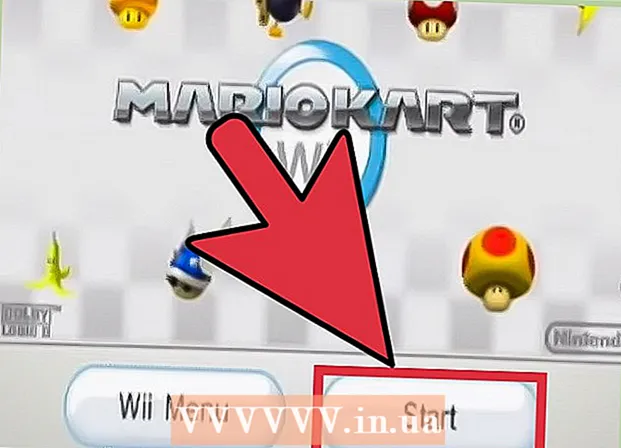Forfatter:
Monica Porter
Oprettelsesdato:
16 Marts 2021
Opdateringsdato:
1 Juli 2024

Indhold
Denne wikiHow lærer dig, hvordan du organiserer din liste med oplysninger alfabetisk i Google Docs (Google Docs) og Google Sheets (Google Sheets). Google Docs-alfabetiske sorteringsoperation kræver installation af Google-udvidelsen, hvilket betyder, at vi kun kan gøre det på en computer. For at organisere dine Google Sheets-dokumenter alfabetisk skal du have adgang til dine regnearkindstillinger, hvilket kan gøres på både desktop- og mobilversioner af Google Sheets.
Trin
Metode 1 af 3: Brug Google Docs
, vælg Nyt regneark (Nyt regneark), og indtast regnearkinformation, inden du fortsætter.

Find kolonner, der skal sorteres. Det kan være nødvendigt at rulle til venstre eller højre for at finde kolonnen, der indeholder de oplysninger, du vil sortere alfabetisk.
Klik på brevet øverst i kolonnen. Indholdet i kolonnen vælges.

Klik på bogstavet i kolonnenavnet igen. En lille menu dukker op nær bogstavet i kolonnenavnet.
Rul til højre til "Sort A - Z". Klik på pilen "Mere" ► (Tilføj) til højre for menuen vises, indtil du finder indstillingen "Sort A - Z".
- På Android skal du klikke på billedknappen ⋮ eller ⋯ til højre for pop op-menuen, rul derefter ned for at finde indstillingen "Sorter A - Z".

Klik på Sorter A - Z. Indholdet af den kolonne, du vælger, omarrangeres i alfabetisk rækkefølge. reklame
Råd
- På en computer kan du sortere oplysninger i omvendt alfabetisk rækkefølge ved at vælge indstillingen Z → A (i Google Sheets) enten Z til A (med Google Docs).
Advarsel
- Hvis du bruger en andens konto til at redigere Google Doc-dokumenter, skal du sørge for at få deres tilladelse, før du installerer udvidelsen.